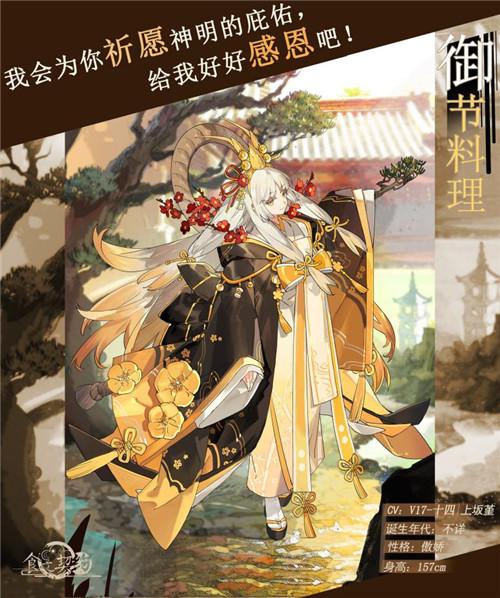遠程桌面連接成功但是不能操作?遠程一詞大家都不陌生,随着科技的發展,現在我們可以遠程教學,遠程辦公,遠程協助等等,但是前提是需要遠程桌面,很多朋友在使用遠程桌面功能的時候有沒有遇到連接不了的情況呢?這個問題和我們的設置有很大的關系給大家分享幾種解決方法,覺得有用就收藏吧,下面我們就來說一說關于遠程桌面連接成功但是不能操作?我們一起去了解并探讨一下這個問題吧!

遠程一詞大家都不陌生,随着科技的發展,現在我們可以遠程教學,遠程辦公,遠程協助等等,但是前提是需要遠程桌面,很多朋友在使用遠程桌面功能的時候有沒有遇到連接不了的情況呢?這個問題和我們的設置有很大的關系。給大家分享幾種解決方法,覺得有用就收藏吧!
開啟方法、
需要被遠程的電腦操作
1、右擊此電腦,選擇屬性
2、點擊左側的遠程設置
3、在遠程選項卡下勾選“允許遠程協助連接這台計算機”,在遠程桌面下勾選“允許遠程此計算機”,如果彈出遠程桌面窗口提示,就更改電源選項設置,點擊确定。
4.查看被遠程電腦IP地址
遠程電腦操作
5.在遠運中輸入 mstsc.exe 打開遠程桌面連接工具,輸入被遠程電腦IP,點連接。連接成功會提示輸入被連接電腦的用戶名和密碼即可登陸遠程桌面操作。
無法連接解決方法
方法一、
1、若是連接不成功,就打開開始菜單,點擊控制面闆
2、點擊系統和安全
3、點擊“Windows防火牆”
4、點擊左側的“高級設置”
5、點擊左上角的入站規則菜單項
6、右側找到并選中文件和打印機共享,把其設置為啟用,注意兩個菜單都要設置
7、返回桌面,右擊“此電腦”,選擇“管理”
8、點擊左側的“服務”右側找到Remote Desktop Services并右擊,選擇啟動
9、如果還沒辦法遠程桌面就直接關閉防火牆,打開Windows防火牆窗口, 點擊“啟用和關閉Windows防火牆”
10、選擇關閉Windows防火牆,點擊确定即可
以上就是開啟遠程桌面方法與無法連接的解決辦法了,希望能幫助到你
更多精彩资讯请关注tft每日頭條,我们将持续为您更新最新资讯!